Come registrare lo schermo sul telefono LG? [LG Stylo 6/5/4 e LG G8/G7/G6]
Gli smartphone hanno fatto parte della vita quotidiana di milioni di persone in tutto il mondo, dove poche aziende detengono la quota maggiore di questo settore. Oltre a Samsung e iPhone che detengono le prime posizioni nel mercato, ci sono molti altri giganti del business che hanno offerto un affare premuroso al mercato. Tra questi, gli smartphone LG hanno preso una posizione molto impressionante e hanno guadagnato un discreto pubblico presentando i loro modelli in tutti i paesi. Questi smartphone Android hanno fornito nel tempo una serie di funzionalità coerenti all’interno del loro pochissimo elenco di modelli di smartphone. LG è nota per la costruzione di smartphone robusti e di lunga durata; quindi, ha cambiato molto sul mercato con i suoi pochi modelli di telefono. La registrazione dello schermo è una di queste funzionalità che è stata offerta su vari smartphone LG. Tuttavia, gli utenti che desiderano registrare i propri schermi per molteplici scopi cercano sempre una spiegazione dettagliata su come eseguire lo screening su LG. Questo articolo manterrebbe il suo focus nel fornire una spiegazione completa sull’utilizzo della funzionalità alla sua perfezione.
Metodo 1. Come eseguire la registrazione dello schermo sui telefoni LG utilizzando MirrorGo?
La funzione di registrazione dello schermo non fa parte delle funzionalità integrate degli smartphone da un po’ di tempo. Può sembrare semplice per te; tuttavia, ripercorrendo la storia degli smartphone, questa funzionalità si è resa disponibile dopo un lunghissimo sviluppo nelle loro strutture di base. Molto prima che i registratori dello schermo integrati diventassero comuni tra gli smartphone, le piattaforme di terze parti offrivano funzionalità simili per consentire agli utenti di registrare sui propri smartphone LG. Esiste un elenco esauriente di strumenti di registrazione dello schermo che potresti incontrare, ma selezionare la piattaforma migliore è sempre stato difficile e arduo.
Ci sono alcuni casi in cui gli utenti necessitano di una piattaforma di terze parti per registrare il proprio schermo. Il registratore dello schermo integrato nello smartphone LG potrebbe non funzionare correttamente. Per tali circostanze, questo articolo presenta una delle migliori opzioni di registrazione dello schermo disponibili sul mercato. Wondershare MirrorGo è riconosciuto tra i migliori registratori dello schermo di tutti i tempi. Questo strumento non prevede una singola operazione ma è una piattaforma di mirroring dello schermo molto efficiente. Questo non solo fornisce agli utenti la possibilità di rispecchiare i loro schermi più piccoli su un’esperienza visiva più ampia, ma fornisce loro anche l’autonomia per utilizzare lo strumento con l’ausilio di periferiche appropriate. Wondershare MirrorGo può essere un’opzione perfetta per gli utenti LG che desiderano registrare il proprio schermo in modo efficiente.

MirrorGo – Registratore schermo iOS
Registra lo schermo dell’iPhone e salva sul tuo computer!
- Specchio Schermo dell’iPhone sul grande schermo del PC.
- Record schermo del telefono e fare un video.
- Fai screenshot e salva sul computer.
- Invertire controllo il tuo iPhone sul tuo PC per un’esperienza a schermo intero.
Per comprendere la procedura di base della registrazione di uno schermo, è importante avere uno studio approfondito della procedura coinvolta. Per questo, è necessario esaminare la guida dettagliata fornita di seguito.
Passaggio 1: collega il tuo LG al PC
Inizialmente devi collegare il tuo smartphone LG al PC tramite un cavo USB. Una volta stabilita la connessione, apri lo smartphone per configurare le impostazioni su ‘Trasferisci file’.

Passaggio 2: abilita il debug USB su LG
Successivamente, devi aprire le ‘Impostazioni’ del tuo smartphone LG e accedere alle sue impostazioni ‘Sistema e aggiornamenti’. Apri ‘Opzioni sviluppatore’ nella schermata successiva e procedi con l’abilitazione dell’interruttore ‘Debug USB’.

Passaggio 3: stabilire il mirroring con il PC
Quando il debug USB è abilitato, il telefono visualizza un messaggio di richiesta che mostra l’opzione di stabilire una connessione di mirroring con il PC. Procedi toccando ‘OK’.

Passaggio 4: registra lo schermo del tuo LG
Una volta che lo schermo si rispecchia sul PC, puoi osservare il tuo LG attraverso il PC. Se desideri registrare il suo schermo, tocca il pulsante ‘Registra’ sul pannello di destra dello schermo per avviare la registrazione dello schermo.

Metodo 2. Tutti i telefoni LG hanno la registrazione dello schermo?
Gli smartphone LG sono famosi tra milioni di utenti. Sebbene i loro sviluppatori non abbiano introdotto una serie molto ampia di modelli sul mercato, le loro poche iterazioni hanno portato all’azienda un fatturato di mercato impressionante. Gli smartphone LG forniscono funzionalità all’avanguardia ai propri utenti, inclusa la funzione di registrazione dello schermo disponibile sulla maggior parte dei loro smartphone.
Supponiamo che tu sia un utente LG e desideri scoprire se il tuo smartphone offre una funzione di registrazione dello schermo no; è necessario tenere presente che la funzione di registrazione dello schermo è disponibile su tutti gli smartphone LG aggiornati ad Android 10 o versioni successive. Se il tuo telefono LG è aggiornato ad Android 10 o versioni successive, puoi goderti la registrazione dello schermo su di esso.
Metodo 3. Come registrare lo schermo su LG Stylo 6/5/4 o LG G8/G7/G6 con l’opzione di registrazione dello schermo integrata
La registrazione dello schermo con lo screen recorder integrato è indicata come il modo più semplice ed efficiente per gestire il processo. Molti utenti hanno promosso l’utilizzo del registratore dello schermo integrato sui loro smartphone LG poiché copre tutti i fattori importanti e impedisce loro di scaricare piattaforme diverse per capire un processo completo. Tuttavia, quando si tratta di comprendere la procedura, ci sono alcuni passaggi che ti aiuteranno a registrare facilmente lo schermo del tuo LG. Per saperne di più su questo, è necessario guardare i seguenti passaggi spiegati di seguito.
Passo 1: Inizialmente, ti consigliamo di verificare se la funzione di registrazione dello schermo è presente nel pannello rapido del tuo smartphone LG. Scorri verso il basso lo schermo per accedere al pannello.
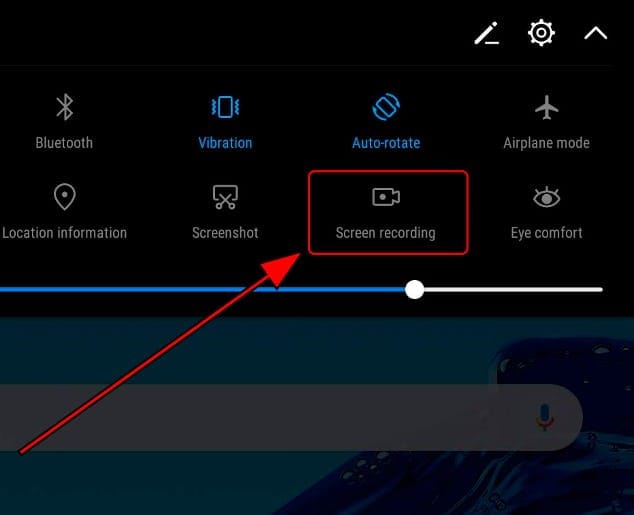
Passo 2: Se non trovi l’icona presente nell’elenco, devi fare tap sull’icona ‘Modifica’ presente nella parte superiore del Pannello Rapido.
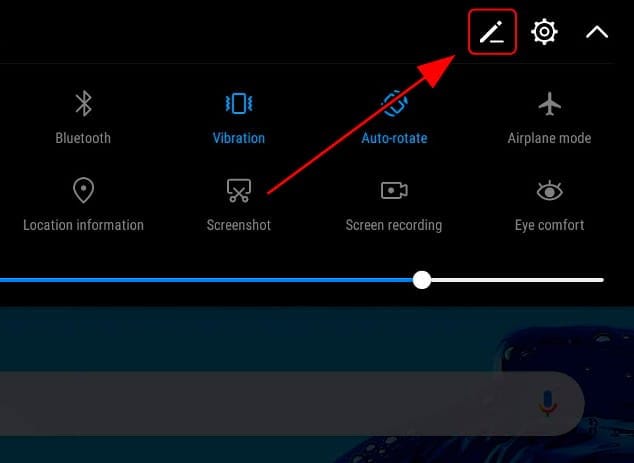
Passo 3: Con una nuova schermata in primo piano, tutte le icone che sono state aggiunte all’interno del pannello vengono visualizzate nella parte superiore dello schermo. Puoi trovare l’icona ‘Registrazione schermo’ nella sezione ‘Trascina per aggiungere riquadri’. Trascina l’icona per aggiungerla nelle opzioni del Pannello rapido.
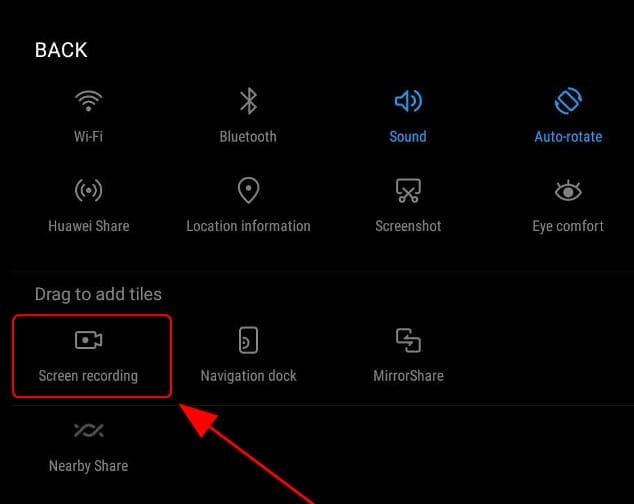
Passo 4: Una volta aggiunta la funzione, è necessario accedere nuovamente al Pannello rapido e toccare l’icona ‘Registrazione schermo’ dopo aver aperto la finestra specifica che si desidera registrare.
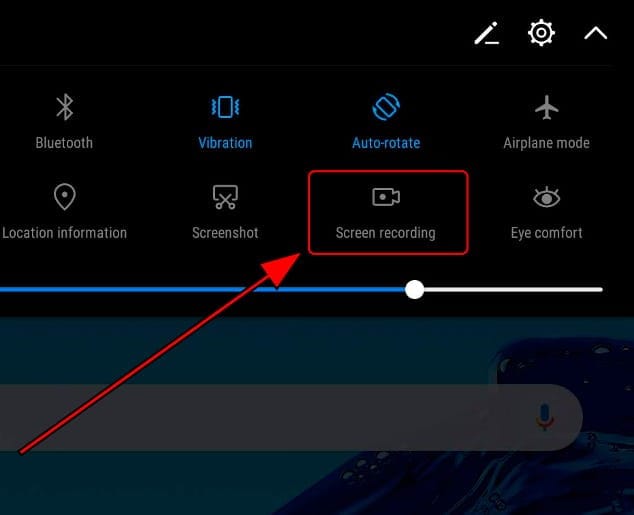
Passo 5: Se stai utilizzando la funzione per la prima volta, sullo schermo apparirà un messaggio. Tocca ‘Accetto’ per procedere. Sullo schermo apparirà un conto alla rovescia di 3 secondi prima che inizi la registrazione. Se desideri interrompere la registrazione, tocca il pulsante ‘Stop’ in alto a sinistra sullo schermo del tuo smartphone LG.
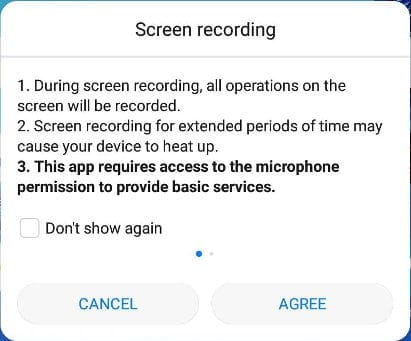
Conclusione
La registrazione dello schermo può essere una funzionalità piuttosto impressionante se utilizzata correttamente. Questo articolo ha presentato dettagli comparativi ed espansivi su come eseguire la registrazione dello schermo sul tuo LG. Se desideri saperne di più su queste funzionalità, devi dare un’occhiata all’articolo per comprenderle bene.
ultimi articoli
